
Una recensione completa di Tuneskit iOS System Recovery nel 2026

Ti è mai capitato di ritrovarti con il tuo iPhone o iPad bloccato sul logo Apple , bloccato in modalità di ripristino o con una schermata nera? Problemi del sistema iOS come questi sono frustranti e possono sconvolgere la tua vita quotidiana. Fortunatamente, strumenti come Tuneskit iOS System Recovery promettono di risolvere questi problemi senza perdita di dati o competenze tecniche. Ma è all'altezza delle aspettative?
In questa recensione completa di Tuneskit iOS System Recovery, esploreremo le sue caratteristiche principali, i vantaggi, gli svantaggi, il prezzo, il feedback degli utenti e come utilizzarlo. Vi presenteremo anche la migliore alternativa nel caso in cui stiate cercando altre opzioni.

Prima di decidere se investire in Tuneskit iOS System Recovery, è importante capire esattamente cosa offre questo software. Iniziamo dalle sue funzionalità principali, per poi analizzarne pro e contro, prezzi e feedback reali degli utenti.
Tuneskit iOS System Recovery è uno strumento di ripristino del sistema iOS progettato per risolvere oltre 150 diversi problemi iOS , inclusi problemi come il blocco dell'iPhone su una schermata verde o il blocco in modalità cuffie. Con pochi clic, gli utenti possono risolvere rapidamente questi problemi.
Ecco le sue caratteristiche principali:
* Aggiorna facilmente a iOS 26 o esegui il downgrade da iOS 26 a 18 senza effettuare il jailbreak.
* Ripristina iOS /iPadOS a casa senza perdere dati.
* Risolti oltre 150 problemi iOS , come il logo Apple, il boot loop, la schermata nera e altro ancora.
* Un clic per entrare o uscire dalla modalità di ripristino su iPhone, iPad o iPod touch.
* Cancella definitivamente i dati iOS prima di vendere il tuo dispositivo.
* Correggi oltre 210 errori di iTunes, come 4013, 75, 1110 e altri, gratuitamente.
* Ripristinare l'iPhone alle impostazioni di fabbrica senza password a casa.
Conoscere i vantaggi e gli svantaggi di qualsiasi software aiuta a prendere una decisione consapevole. Valutiamo i pro e i contro dell'utilizzo di Tuneskit iOS System Recovery.
Pro:
* Interfaccia semplice e facile da usare, non è richiesta alcuna esperienza tecnica.
* La riparazione standard non elimina i dati.
* Elevata compatibilità, supporta le ultime versioni iOS 26/18 e iPhone 16, ecc.
* Supporta gli errori di sistema iOS più comuni.
* Elevata percentuale di successo delle riparazioni.
* Entra/esci dalla modalità di ripristino e correggi gratuitamente oltre 210 errori di iTunes.
* Puoi effettuare l'upgrade o il downgrade del tuo iOS direttamente dall'interfaccia.
Contro:
* La modalità Deep cancellerà i dati, pertanto è consigliabile utilizzarla con cautela.
* La versione gratuita ha funzionalità limitate e supporta solo l'ingresso/uscita dalla modalità di ripristino.
* In caso di determinati problemi hardware o danni gravi al sistema, il software potrebbe non essere in grado di risolvere il problema correttamente.
* Durante il processo di riparazione potrebbero verificarsi arresti anomali e disconnessioni impreviste durante il download del firmware.
* Il servizio clienti è stato ampiamente criticato.
Nel complesso, offre praticità e funzionalità, ma potrebbe essere necessario valutare se le caratteristiche sono in linea con il prezzo e le proprie esigenze personali.
Il prezzo può essere un fattore determinante nella scelta di uno strumento di riparazione iOS . Tuneskit offre piani di licenza flessibili in base alla durata e al numero di dispositivi.
Ecco le attuali opzioni di prezzo (i prezzi per Windows e Mac sono gli stessi):
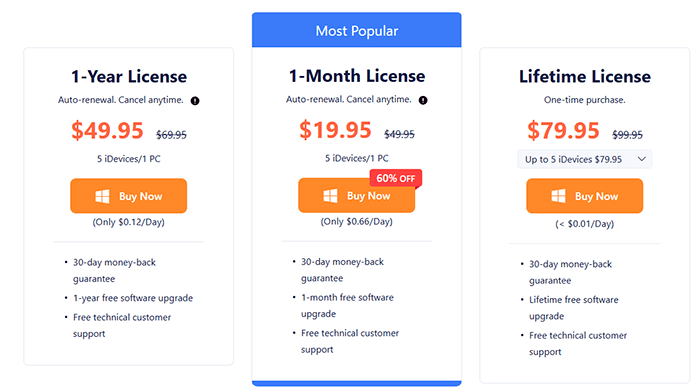
Per avere un quadro completo del software, è utile analizzare le opinioni degli utenti. Il feedback degli utenti offre spunti di riflessione sull'efficacia e l'affidabilità dello strumento in scenari reali.
Ecco alcuni commenti rappresentativi:
"Un vero salvavita. L'iPhone di mia moglie ha appena ricevuto una riga bianca. Basta usare il software e sparisce, grazie mille." - Ricky
"Tuneskit ha riparato il mio iPhone bloccato sul logo Apple in meno di 10 minuti. Super facile!" - Tom
"Mi è piaciuto il fatto di non dover usare iTunes. La modalità di recupero con un clic ha funzionato come per magia." - Sarah
"È un po' caro e il download del firmware ha richiesto un po' di tempo, ma alla fine ha risolto il problema del mio telefono." - Liam
Nel complesso, la maggior parte degli utenti ha trovato il software utile, soprattutto per i problemi standard iOS . Tuttavia, alcuni hanno segnalato che il ripristino potrebbe richiedere tempo a seconda della velocità di connessione o delle condizioni del dispositivo.
Tuneskit non solo è ricco di funzionalità utili, ma offre anche un processo di riparazione semplificato. Anche se non hai mai utilizzato uno strumento di ripristino del sistema prima d'ora, sarai in grado di riparare il tuo iPhone/iPad con pochi clic.
Guida passo passo all'utilizzo di Tuneskit iOS System Recovery:
Passaggio 1. Innanzitutto, scarica e installa TunesKit iOS System Recovery sul tuo computer Windows o macOS. Quindi, collega il tuo iPhone, iPad o iPod touch al PC utilizzando il cavo USB originale Apple. Attendi che il dispositivo venga rilevato automaticamente da TunesKit. Nella schermata principale, seleziona l'opzione "Riparazione sistema iOS " per risolvere eventuali problemi di sistema del tuo dispositivo iOS .
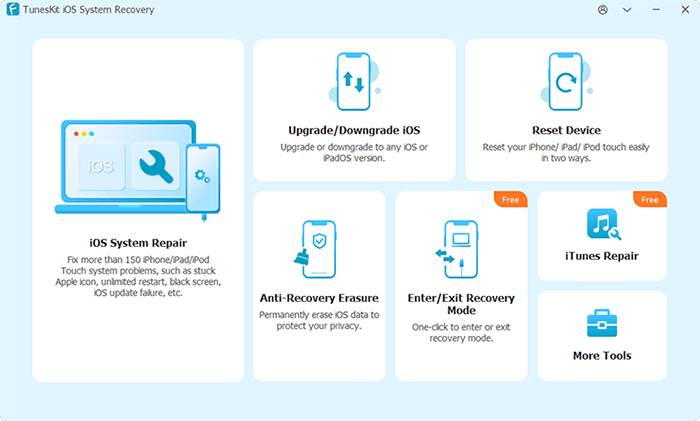
Passaggio 2. Quindi, fare clic sul pulsante "Avvia" e scegliere tra Riparazione standard (nessuna perdita di dati) o Riparazione approfondita (i dati verranno cancellati).
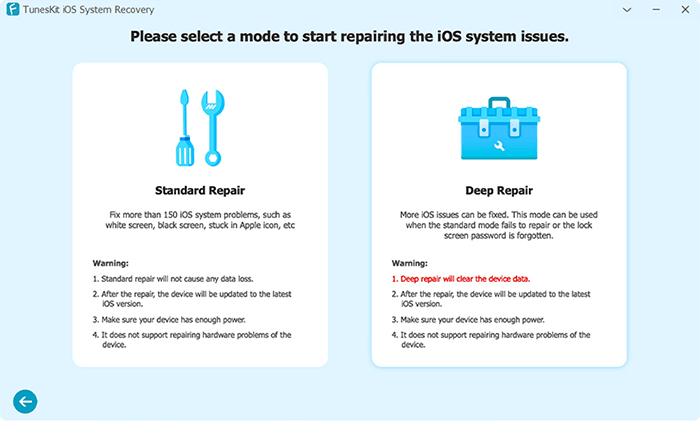
Passaggio 3. Nella finestra successiva, ti verrà chiesto di selezionare il modello del dispositivo che hai collegato. Segui le istruzioni sullo schermo per mettere il dispositivo in modalità DFU. Se il dispositivo non riesce a entrare in modalità DFU, puoi scegliere di entrare in modalità di ripristino, utilizzando l'opzione in basso. Al termine, fai clic sul pulsante "Avanti" nell'angolo in basso a destra.
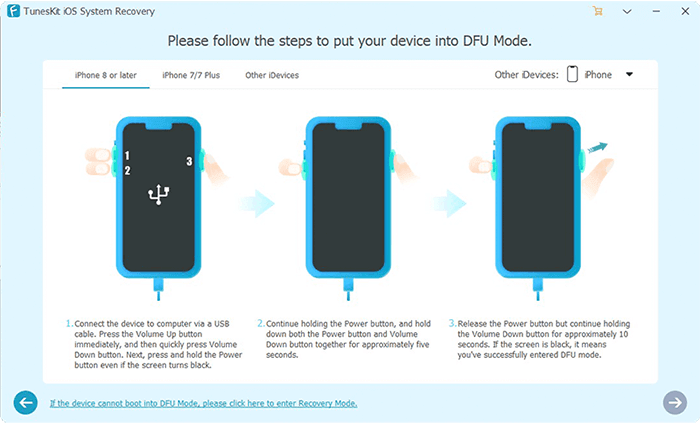
Passaggio 4. TunesKit scaricherà quindi il pacchetto firmware più recente compatibile con il tuo dispositivo. Prima di procedere, ti consigliamo di ricontrollare le informazioni del dispositivo, come il modello e la versione iOS . Se qualcosa non è corretto, puoi correggerlo. In caso contrario, fai clic su "Download" per avviare il download e la verifica del firmware.
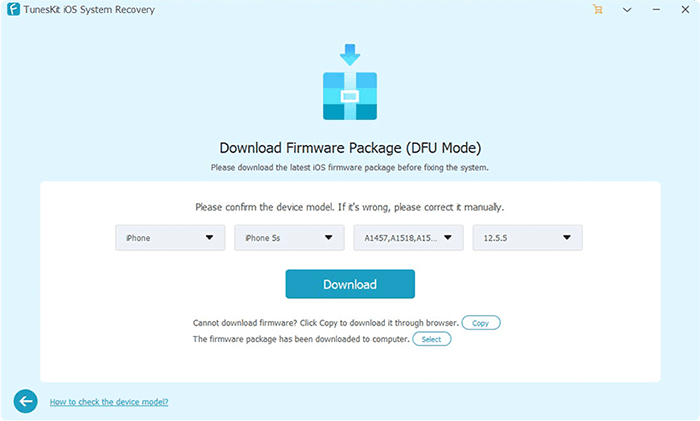
Passaggio 5. Una volta scaricato il firmware, fai clic sul pulsante "Ripara" per avviare il processo di riparazione automatico. Attendi il completamento del processo. Al termine, il dispositivo sarà completamente funzionante e pronto all'uso come di consueto.
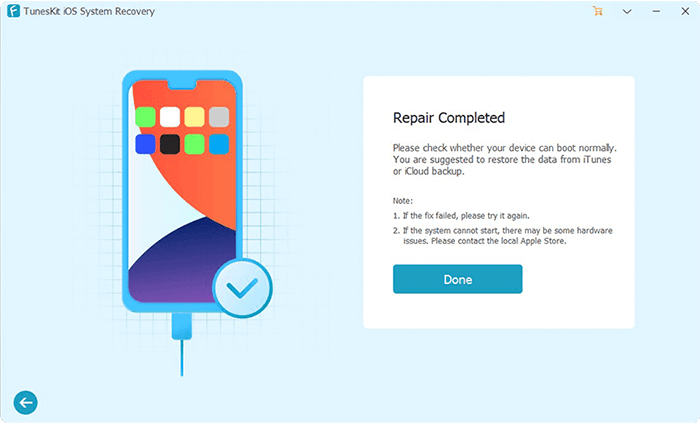
Sebbene Tuneskit sia uno strumento valido, non è l'unica opzione. Se cercate una soluzione più versatile o economica, iOS System Recovery è un'ottima alternativa.
Perché scegliere iOS System Recovery?
* Ripristina i tuoi dispositivi iOS alla normalità sia su Windows che Mac .
* Risolve un'ampia gamma di problemi iOS , tra cui problemi come il blocco sul logo Apple, il blocco in modalità cuffie , danni causati dall'acqua, schermata nera/rossa/blu/bianca della morte , blocco o disattivazione dopo tentativi di sblocco falliti e altro ancora.
* Scegli tra la modalità standard (nessuna perdita di dati) e la modalità avanzata.
* Aggiorna o esegui il downgrade iOS a una versione supportata senza sforzo.
* Ottieni un alto tasso di successo senza perdita di dati.
* Completamente compatibile con l'ultima serie iPhone 17 e iOS 26.
Ecco come utilizzare iOS System Recovery per riparare i tuoi dispositivi iOS senza perdere dati:
01 Installa e avvia iOS System Recovery sul tuo computer Windows / Mac . Collega il tuo iPhone al PC tramite USB, quindi seleziona " iOS System Recovery".

02 Fai clic sul pulsante "Avvia" e il software inizierà a rilevare il problema con il tuo iPhone.

03 Scegli la modalità di riparazione preferita, seleziona il modello del tuo iPhone dall'elenco e clicca su "Ripara".

04 Il software scaricherà il firmware necessario per riparare il tuo iPhone. Una volta completato il download, il tuo iPhone tornerà al suo stato normale.

Dopo una recensione completa di Tuneskit iOS System Recovery, è chiaro che questo strumento è una scelta solida per chiunque si trovi ad affrontare problemi iOS fastidiosi come il blocco del logo Apple, il loop in modalità di ripristino, la schermata nera o l'errore di avvio. Con un'interfaccia intuitiva e un'opzione di riparazione senza perdita di dati, offre un modo rapido e intuitivo per riportare il dispositivo alla normalità.
Che si tratti di piccoli problemi software o di problemi di sistema ostinati, Tuneskit semplifica il processo di recupero senza richiedere competenze tecniche. È particolarmente utile per gli utenti che desiderano risultati rapidi senza dover usare iTunes o visitare l'Apple Store.
Se stai valutando delle alternative, anche iOS System Recovery merita la tua attenzione in quanto è una scelta affidabile.
Articoli correlati:
I migliori strumenti per il downgrade iOS : 9 opzioni per eseguire il downgrade iOS con facilità
Recensione di iMyFone Fixppo: caratteristiche, prezzi, pro, contro e alternative
La modalità di ripristino cancella tutto sull'iPhone? Ecco la risposta!





